excel折线图纵坐标轴数值与实际值不一致该怎么办?
excel折线图纵坐标轴数值与实际值不一致该怎么办?excel中绘制折线图主要就是能更形象的看出数值变化,但是制作折线图时发现,纵坐标轴上的数值和实际数值不对称该怎么办呢?下面我们来看看详细的解决办法。
1、首先看一下示例,原始数据中最大值是7,但是纵坐标轴最大值是20。
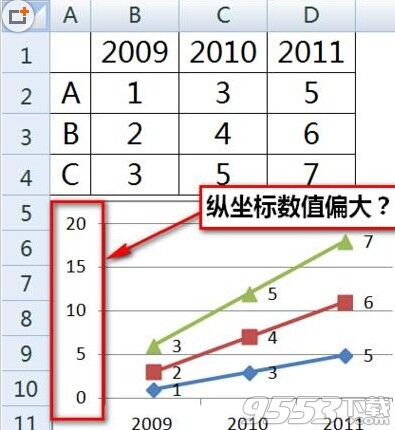
2、做图表中鼠标右键,选择【更改图表类型】。
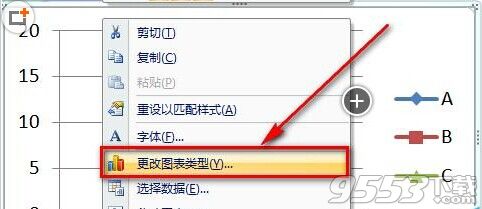
3、我们把鼠标悬浮在当前图表类型的按钮上,会看到当前图表是【带数据标记的堆积折线图】。这个堆积图会将数值加在一起,导致了图表反应与实际数值不一致。
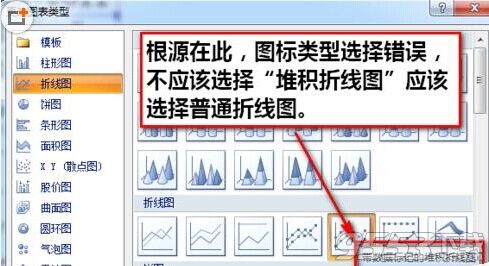
4、我们选择普通的【带数据标记的折线图】并确定。
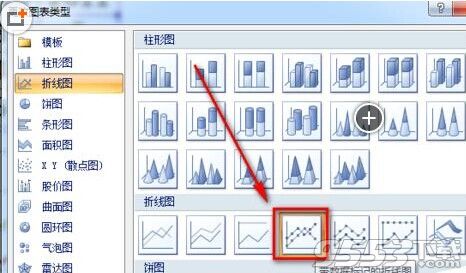
5、这时,再查看图表,纵坐标轴和实际折线图中显示的数据标签就一致了。
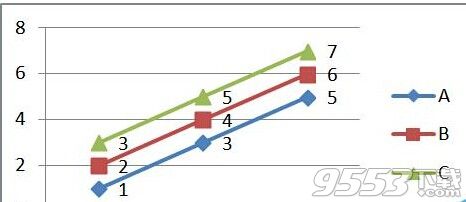
6、同理,做柱状图的时候也有可能出现这个问题,不选择“堆积图”就可以了。
关键词: excel